


たまにはフリーソフトでDTPがしたい……。Adobeに耐えがたい不満があるわけではないのですが、もっとライトに使える選択肢もあってもよいのではと思うのです。
前回使ってみたFigmaでは印刷とのかみ合いの厳しさに泣く結果となりましたが、フリーソフトはまだまだたくさんのオプションが控えています。無料でできるDTPを求めて……今回はCanvaを試してみましょう!
今回検証していくのはCanva!
豊富なテンプレートが売り
Canvaとはオーストラリア生まれのオンラインデザインプラットフォーム。Figmaと同様webブラウザ上での作業が可能で、iOSやAndroidアプリも展開されています。用途としてはSNSへ投稿する画像やバナー、プレゼン資料などのデザインが想定されているようです。
Canvaの特徴といえば、膨大な量のテンプレートが用意されていること。検索も可能で、たとえば「海」で検索すると関連するテンプレートが大量に表示されます。写真やイラストはおろか文字まで入っており、テキストのみ打ち換えればそのまま使えてしまいそうですね。
サイズもA4やポストカード、スマホの壁紙やInstagramのストーリー投稿用と思しきものなどさまざまなパターンがそろっています。
ほか、デザイン以外にもさまざまな機能を兼ね備えており、写真や動画の編集、プレゼンテーション資料の作成、ホームページ・ウェブサイトの作成など……まるでさまざまなツールを合体させたかのような対応幅です。また、プレゼンテーション資料ならppt形式の書き出しができたり、インスタの投稿デザインならCanvaの画面からそのまま投稿ができたりなど、他のツール・サービスとの連携が充実しているのも特徴の一つかもしれません。
一方で、一部のテンプレートや機能は有料版のCanva Proでのみ利用可能となっていることもあります。有料版のコンテンツについては黄色い王冠のマークで示されているようです。もちろん今回の評価対象になるのはあくまで無料部分のみですが……。
さて、今回もイラレで作成したチラシを再現しつつ、「デザインの編集機能はイラレと遜色ないか?」「印刷物のデータを作るうえで不便はないか?」の2つのポイントからCanvaを見ていきましょう!
注意:Canvaの機能は頻繁にアップデートが入っているようです。こちらの記事で掲載している情報は2023年8月1日時点のものとなります。
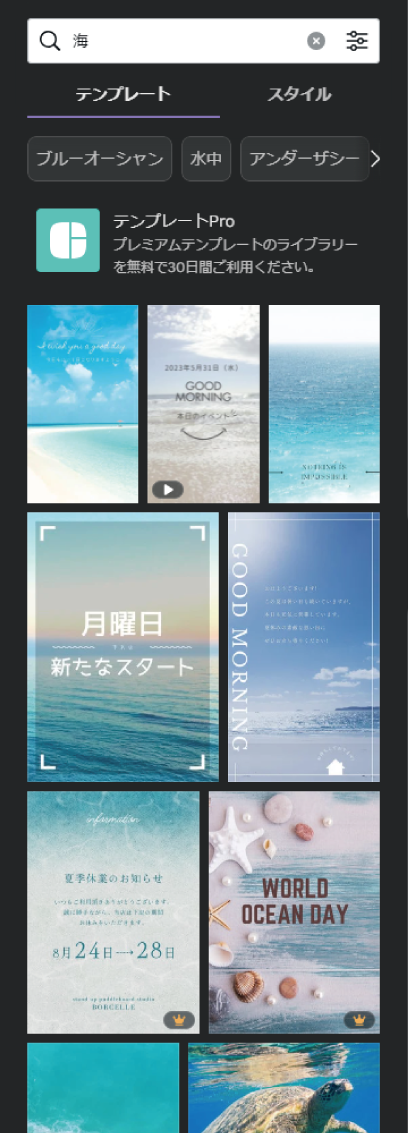
デザインツールとしては
完全再現とはいかず
さて、Canvaで作成したチラシと元のチラシを比較してみましょう。
〈イラレで作成したもの〉
〈Canvaで作成したもの〉
もうお気づきかもしれませんが、完全再現をあきらめた箇所がいくつかあります。Canvaの機能ではどうしても再現しきれなかったのです……。
フォントのラインナップはちょっと特殊?
まずフォントをいくつか置き換えています。イラレでキャッチと本文に使用していたBroadwayとHG丸ゴシックM-PROがCanvaでは使えなかったため、似た書体に変更することにしました。
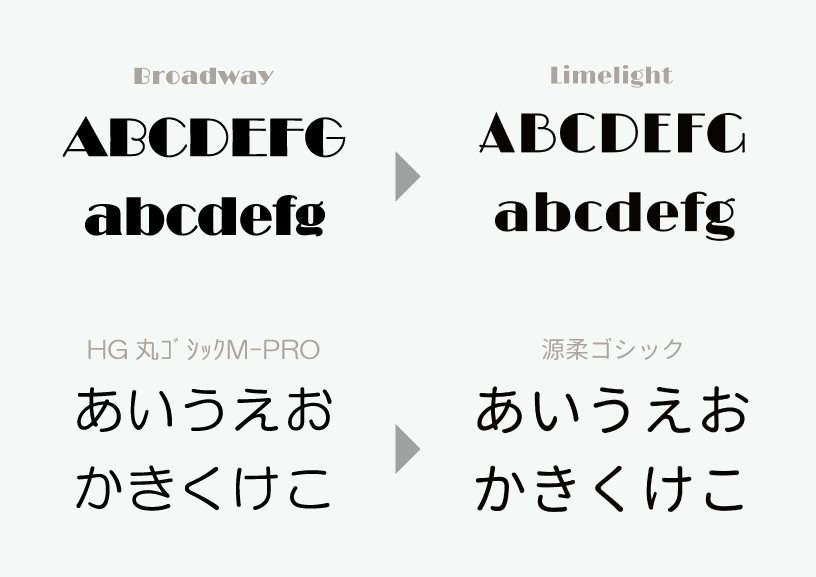
Broadwayについては有料版のCanva Proにアップグレードすることで使えるようにはなっていたものの、今回はひとまず除外。Limelightに置き換えています。また、本文は源柔ゴシックという丸ゴシックのような書体に置き換えました。
Canvaに登録されているフォントの種類そのものは豊富でユニークな書体もなかなか多いのですが、こと印刷物のデザインに使うとなると都合が悪いこともあります。このあたりは後編で取り上げていきたいと思います。
全体的な印象としては、SNSとの関係が深いツールなだけあってポップで目を引きやすいフォントが多いようです。ほか、特徴的なのが日本語版でありながらハングルのフォントが使えること。若い世代を意識したラインナップになっているのだなと感じます。
文字回りの設定についてはサイズ、行間、揃え位置など基本的な機能についてはカバーされている印象。文字に輪郭を付ける機能が見当たらない……と思いきや、「エフェクト」の「袋文字」で設定できるようになっていました。イラレでいうドロップシャドウや光彩のような効果の設定とまとめられているようですね。
また、やはり触れなければならないのがテンプレートの存在。ユニークな書体を活かして縁取り、ネオン調の光彩などが設定されたテンプレートが「使ってくれ!」といわんばかりに表示されています。

ほか、印刷物には反映できませんが、文字やオブジェクトにアニメーションを設定することも可能です。PowerPointのように文字や図形・画像に遊び心のある動きをつけられるようになっています。
図形の編集に難あり
Canvaのデザイン機能でちょっと不自由かな……と感じたのが図形の編集。図形を置いて色や高さ・幅を変えたり平面上で回転させたりなど基本的なところは抑えられているものの、合体や型抜きなどの変形ができないのです。
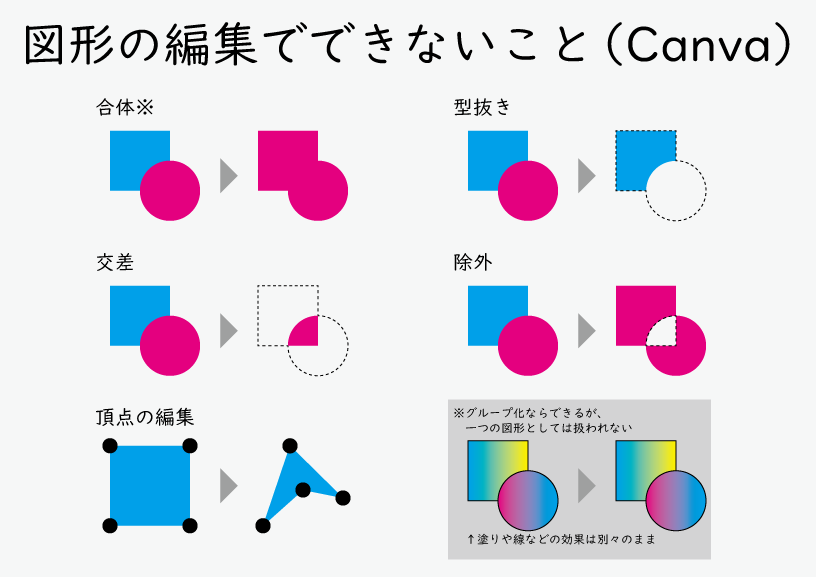
特に型抜きができないことで、図形を組み合わせたオブジェクトがきれいに作成できないのが厳しいところ。例えば今回のチラシ右下の地図ですが、普通に作成すると河川をあらわす青い線が図の外にはみ出てしまいます。イラレであればクリッピングマスクの機能ではみ出たところをカットできるのですが、Canvaではできない……ということで、こちらははみ出た箇所に上から白い長方形をかぶせて隠すかたちをとっています。ちょっとカッコ悪いですね。
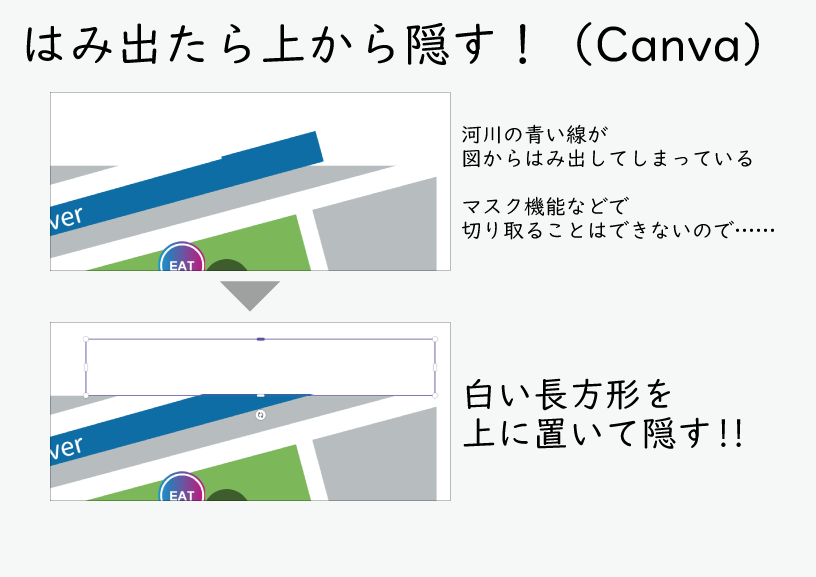
一方で図形でもテンプレートの存在が幅を利かせており、円や正方形はもちろん、多角形や星型、矢印や台形、吹き出しなどさまざまな図形がデフォルトで用意されています。可能な限りこちらを活かしてデザインするのが近道かもしれません。
グラデーションの設定は自由度が低い、が……!?
前回Figmaではグラデーションの機能に制約があることを取り上げましたが、Canvaのグラデーションまわりはできることがさらに制限されています。まずグラデーションの形状ですが、5つのテンプレートから選ぶのみ。5つの内訳を見ても、線状で角度を変えたものだけのパターンが3つ、円状で色の起点が違うのみのパターンが2つとなっているので、実質2パターンと言って差し支えないかもしれません。また、各色の起点も設定できず、選択した色が等間隔に並んでいくのみとなっています。
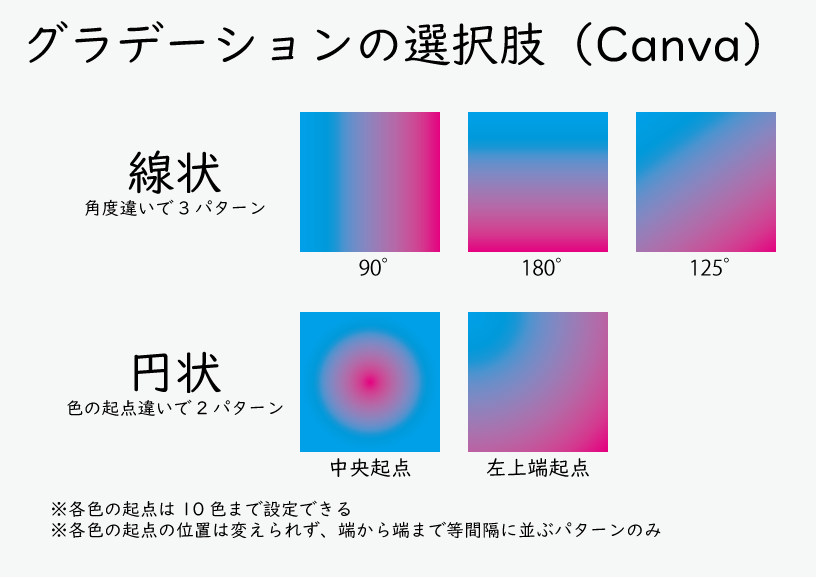
さきほど取り上げたとおり図形は型抜きできないので、Figmaで行ったようにいくつかグラデーションを設定してまとめて型抜きする……というわけにもいきません。
今回のチラシの左上にある円については、とりあえず線状のグラデーションを設定した円を置き、円状のグラデーションを設定した円を2つ乗せるというやり方で元のデザインに無理やり近づけています。各グラデーションの境界線が目立ってしまうのがちょっと残念……。
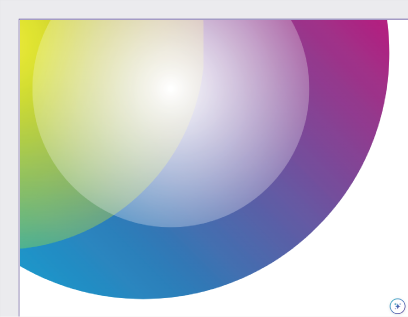
ただし、Canvaには他にもグラデーションを表現するやり方があります。ずばり、画像をぼかしてグラデーションにするのです。
まず「素材」から「写真」を選択し、グラデーションのもとにしたい画像を選びます。できればもとからある程度ぼやけている画像、あるいはグラデーションのようになっている画像を使うと、仕上がりが自然になります。
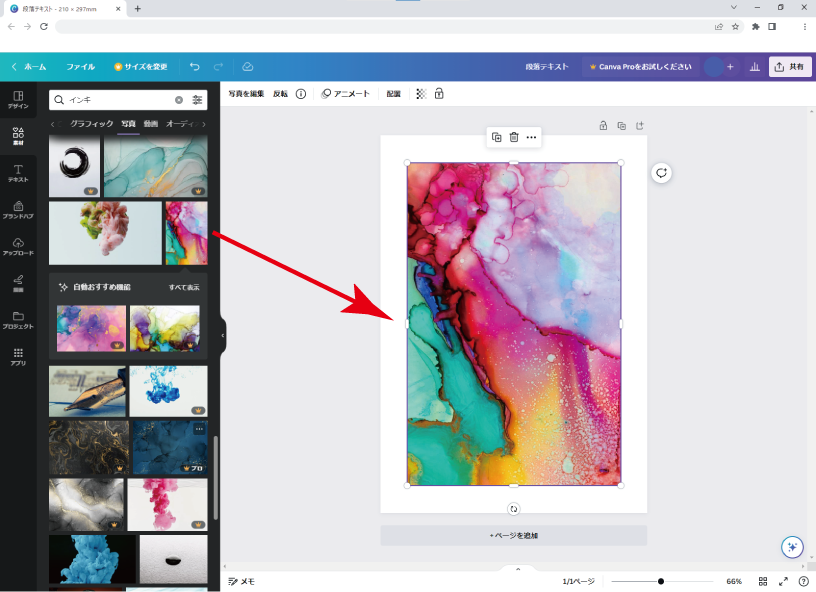
画像を選んだら「写真を編集」をクリックし、「エフェクト」の欄に表示されている「ぼかし」を選択。
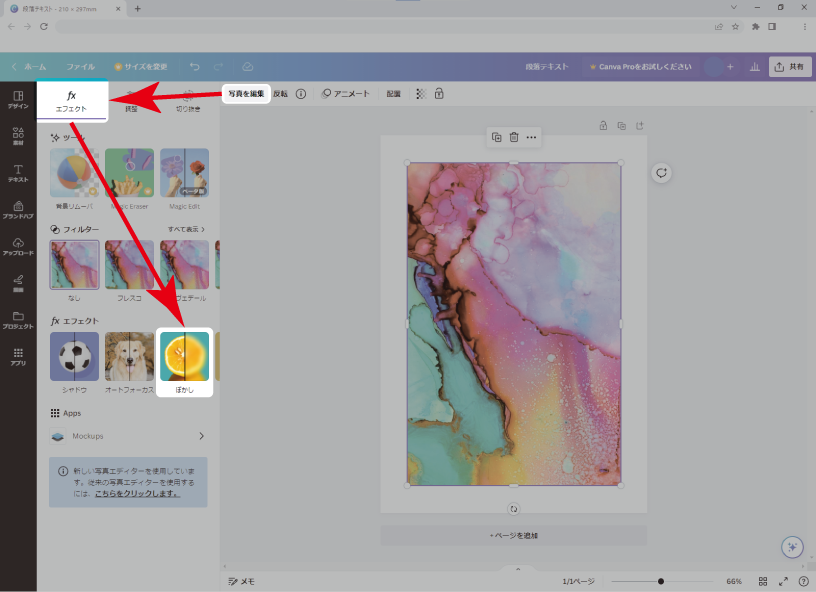
するとぼかしの強度を調整する画面に移行するので、強度を100にしてみると……
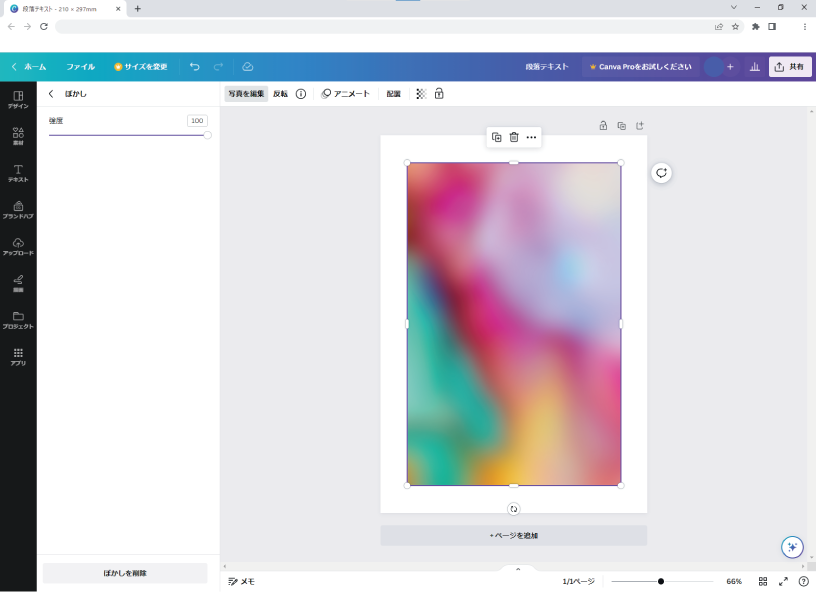
もとの画像がグラデーション風になりました!
Canvaは画像であれば切り抜き可能なので、このグラデーションから好きな形の図形を切り抜いて使える、というわけです。もちろんグラデーションのもとになる画像はCanvaで用意されているものだけでなく、自分でアップロードしたものでもOK。グラデーションの色彩を自分でコントロールできるわけではないので、仕上がりは元の画像次第ではありますが、意外と幅広い表現ができそうです。
その他
ほか、無料版ではアートボードのサイズ変更ができません。はじめにA4サイズやポストカードなどのテンプレートから選んだり、mm単位でカスタムしたりなどで作成することはできるのですが、いったんデザインをはじめてしまうとサイズ変更がきかないようになっており、変更しようとすると有料版へのアップグレードに誘導されるしくみになっています。
無料版のままサイズ変更するには、新しいファイルを作成してサイズを指定するしかありません。ライトに使えるツールで気軽にやり直しができないのはちょっと痛いかもしれませんね。
また、多くのデザインソフトに実装されている「手のひらツール」がないことも、慣れている方からするとやっかいでしょうか。画面内の移動はすべてスクロールバーで行うようになっています。
デザイン機能部門の総合評価は
諸々を検討し、「デザインの編集機能」の観点での評価は10点満点中5点としました。
Canvaを使っていて感じたのは、「テンプレートありきのツールだな」という印象。何をするにもまずテンプレートや素材を使うのを推奨しているようで、実際自分のこだわりを実現するよりも、テンプレートからちょっとアレンジして作ってしまう方が効率はいいのだろうな……という気がしてなりません。
素材の充実度に重きが置かれているだけあって、日本語のフォントなどはFigmaより幅広いラインナップになっていますし、飾り文字の作成や写真の加工などもテンプレートが用意されています。デザインソフトのノウハウにあまり詳しくない方にとっては、「これいいな~」と思ったテンプレートを組み合わせてつくっていくだけでそこそこ満足度の高いものができあがるのではないでしょうか。
一方で、すべて自分でデザインしたい方・デザインできる方にとってはやや物足りないツールかと思われます。一からデザインしていくとなると、やれることの幅はさほど広くない印象です。
印刷まわりの親切設計に期待……
デザイン初心者に親切ではあるものの、中・上級者には少々物足りないCanva。では印刷まわりの対応力はどうなのでしょう? これで印刷に適したPDFが簡単に書き出せるのであれば、DTPの入り口としてはなかなかのツールに化けるかもしれません。
後編では「印刷物のデータを作るうえで不便はないか?」の観点よりCanvaをレビューしていきます!




